前端二进制
File、Blob、FileReader、ArrayBuffer、Base64 等之间的关联图如下所示: 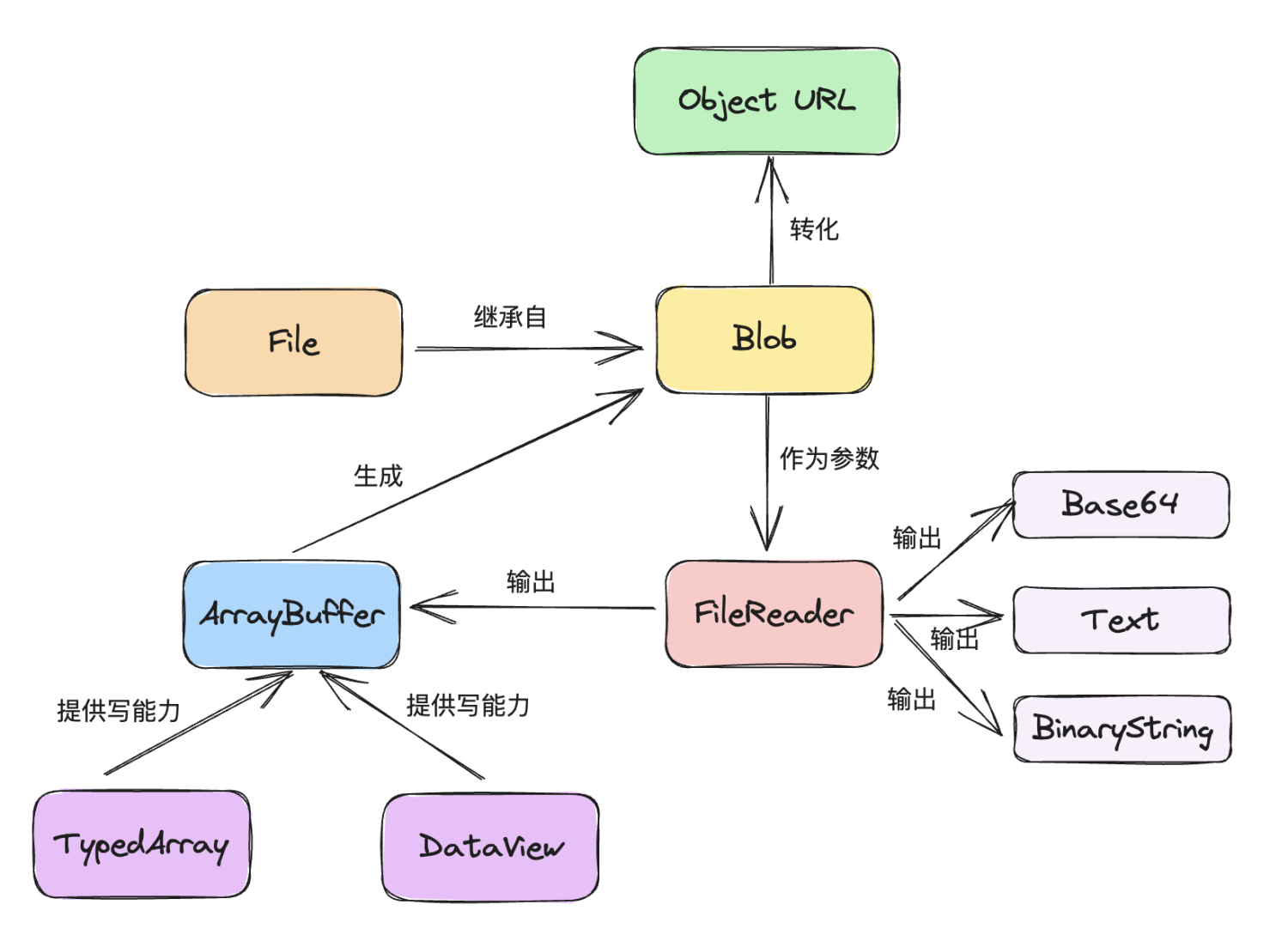
ArrayBuffer
ArrayBuffer对象是 JavaScript 操作二进制数据的一个接口,ES6 才正式纳入 ECMAScript 规范,并且增加了新的方法,它是以数组的语法处理二进制数据。
ArrayBuffer 概念
ArrayBuffer对象代表储存二进制数据的一段内存,它不能直接读写,只能通过视图(TypedArray视图和DataView视图)来读写,视图的作用是以指定格式解读二进制数据。
关于TypedArray视图和DataView视图,在后文中会介绍。
ArrayBuffer也是一个构造函数,可以分配一段可以存放数据的连续内存区域。
// 生成了一段 32 字节的内存区域,每个字节的值默认都是 0
const buf = new ArrayBuffer(32)
这个构造函数的参数可以是一个整数,表示二进制数据占用的字节长度;返回值是一个指定大小的 ArrayBuffer 对象,其内容被初始化为 0。
如果想要读写这段内容,那么就需要为其指定视图。首先创建一个 DataView 的视图,以ArrayBuffer对象实例作为参数,如下所示:
const buf = new ArrayBuffer(32)
console.log(buf) // ArrayBuffer(32){}
const dataView = new DataView(buf)
console.log(dataView.getUint8(0)) // 0
在上述代码中,对一段 32 字节的内存建立起了一个DataView视图,然后以不带符号的 8 位整数格式,从头读取 8 位二进制数据,结果得到 0,因为原始内存的ArrayBuffer对象,默认所有位都是 0。
还有一种视图TypedArray,它与DataView的区别是,它不是一个构造函数,而是一组构造函数,代表不同的数据格式。
const buf = new ArrayBuffer(32)
// 32 位带符号整数
const x1 = new Int32Array(buf)
x1[0] = 1
console.log(x1[0]) // 1
// 8 位不带符号整数
const x2 = new Uint8Array(buf)
x2[0] = 2
console.log(x1[0], x2[0]) // 2 2
上述代码中,分别创建了两种视图(32 位带符号整数和 8 位不带符号整数),由于这两个视图对应的是同一段内存,因此修改其中一个,另外一个也会被修改。
另外,TypedArray视图不仅仅可以接受ArrayBuffer实例作为参数,还可以接受普通的函数作为参数。对于以普通函数作为参数的时候,它会直接分配内存生成底层的ArrayBuffer实例,并同时完成对这段内存的赋值。
const typedArr = new Uint8Array([2, 3, 4])
console.log(typedArr, typedArr.length) // [2,3,4] 3
typedArr[0] = 10
console.log(typedArr) // [10,3,4]
上面代码中,使用TypedArray视图的Uint8Array构造函数,新建一个不带符号的 8 位整数视图。可以看到,Uint8Array直接使用普通数组作为参数,对底层内存的赋值同时完成。
ArrayBuffer 实例属性和方法
ArrayBuffer的实例属性 byteLength,返回所分配的内存区域的字节长度。
const buf = new ArrayBuffer(32)
console.log(buf.byteLength) //32
ArrayBuffer的实例方法 slice,允许将内存区域的一部分,拷贝生成一个新的ArrayBuffer对象。
const buf = new ArrayBuffer(32)
// 拷贝buffer对象的前 5 个字节(从 0 开始,到第 5 个字节前面结束),生成一个新的ArrayBuffer对象
const newBuf = buf.slice(0, 5)
ArrayBuffer有一个静态方法 isView,返回一个布尔值,表示参数是否为ArrayBuffer的视图实例。
const buffer = new ArrayBuffer(8)
console.log(ArrayBuffer.isView(buffer)) // false
const v = new Int32Array(buffer)
console.log(ArrayBuffer.isView(v)) // true
TypedArray
TIP
ArrayBuffer对象作为内存区域,可以存放多种类型的数据。同一段内存,不同数据有不同的解读方式,这就叫做“视图”(view)。ArrayBuffer有两种视图,一种是TypedArray视图,另一种是DataView视图。
TypedArray是一组构造函数,共包含九种类型,每一种视图都是一个构造函数,这 9 个构造函数生成的数组,统称为TypedArray视图。
| 名称 | 占用字节 | 描述 |
|---|---|---|
| Int8Array | 1 | 8 位有符号整数 |
| Uint8Array | 1 | 8 位无符号整数 |
| Uint8ClampedArray | 1 | 8 位无符号整型固定数组(数值在 0~255 之间) |
| Int16Array | 2 | 16 位有符号整数 |
| Uint16Array | 2 | 16 位无符号整数 |
| Int32Array | 4 | 32 位有符号整数 |
| Uint32Array | 4 | 32 位无符号整数 |
| Float32Array | 4 | 32 位 IEEE 浮点数 |
| Float64Array | 8 | 64 位 IEEE 浮点数 |
视图的构造函数可以接受三个参数:TypedArray(buffer, byteOffset=0, length?)
- 第一个参数(必需):视图对应的底层
ArrayBuffer对象。 - 第二个参数(可选):视图开始的字节序号,默认从 0 开始。
- 第三个参数(可选):视图包含的数据个数,默认直到本段内存区域结束。
// 创建一个8字节的ArrayBuffer
const buf = new ArrayBuffer(8)
// 创建一个指向buf的Int32视图,开始于字节0,直到缓冲区的末尾
const v1 = new Int32Array(buf)
// 创建一个指向buf的Uint8视图,开始于字节2,直到缓冲区的末尾
const v2 = new Uint8Array(buf, 2)
// 创建一个指向buf的Int16视图,开始于字节2,长度为2
const v3 = new Int16Array(buf, 2, 2)
console.log(v1, v2, v3) //[0,0] [0,0,0,0,0,0] [0,0]
DataView
DataView 就是一种更灵活的视图,DataView视图支持除Uint8ClampedArray以外的八种类型。DataView比使用TypedArray更方便,只需要简单的创建一次就能进行各种转换。
语法:new DataView(ArrayBuffer buffer [, 字节起始位置 [, 长度]])
DataView实例提供 10 个方法读取内存:
| 实例方法 | 读取字节 | 描述 |
|---|---|---|
| getInt8 | 1 | 返回一个 8 位整数 |
| getUint8 | 1 | 返回一个无符号的 8 位整数 |
| getInt16 | 2 | 返回一个 16 位整数 |
| getUint16 | 2 | 返回一个无符号的 16 位整数数 |
| getInt32 | 4 | 返回一个 32 位整数 |
| getUint32 | 4 | 返回一个无符号的 32 位整数数 |
| getBigInt64 | 8 | 返回一个 64 位整数 |
| getBigUint64 | 8 | 返回一个无符号的 64 位整数 |
| getFloat32 | 4 | 返回一个 32 位浮点数 |
| getFloat64 | 8 | 返回一个 64 位浮点数 |
File
File 对象代表一个文件,用来读写文件信息。它继承了 Blob 对象,或者说是一种特殊的 Blob 对象,所有可以使用 Blob 对象的场合都可以使用它。
它的使用场景最常见的就是表单的文件上传控件<input type+"file" />,示例如下:
<input type="file" id="fileItem" />
const file = document.getElementById('fileItem').files[0]
console.log(file instanceof File) //true
当用户选中文件后,浏览器会生成一个数组,里面是用户选中的文件,它们都是 File 实例对象。在上述例子中,file 是用户选中的第一个文件,它是 File 的实例。
浏览器原生提供了一个 File()构造函数,用来生成 File 实例对象。
语法:new File(array,name[,options]) 参数:
- array:数组,成员可以是二进制对象或字符串,表示文件的内容
- name:字符串,表示文件名或文件路径
- options:配置对象,设置实例的属性。可选参数。
- type:字符串,表示实例对象的 MIME 类型,默认为空字符串
- lastModified:时间戳,表示上次修改的时间,默认为 Date.now()
示例:
const file = new File(['foo'], 'foo.txt', { type: 'text/plain' })
console.log(file)

File 实例对象有以下这些属性和方法:
File.lastModified:最后修改时间File.name:文件名或文件路径File.size:文件大小(单位字节)File.type:文件的 MIME 类型
const file = new File(['foo'], 'foo.txt', { type: 'text/plain' })
console.log(file.lastModified) // 1690255472289
console.log(file.name) // foo.txt
console.log(file.size) // 3
console.log(file.type) // text/plain
WARNING
File 对象没有自己的实例方法,由于继承了 Blob 对象,因此可以使用 Blob 的实例方法 slice()
FileList
FileList 对象是一个类似数组的对象,代表一组选中的文件,每个成员都是一个 File 实例。它主要出现在两个场合:
- 文件控件节点(
<input type="file">)的 files 属性,返回一个 FileList 实例。 - 拖拉一组文件时,目标区的 DataTransfer.files 属性,返回一个 FileList 实例。
// <input id="fileItem" type="file">
const files = document.getElementById('fileItem').files
console.log(files instanceof FileList) // true
console.log(files.length) // 1
console.log(files)
FileList 的实例属性为 length,表示有多少个文件。
有一个实例方法item(),用来返回指定位置的实例。它接受一个整数作为参数,表示位置的序号(从零开始)。但是,由于 FileList 的实例是一个类似数组的对象,可以直接用方括号运算符,即myFileList[0]等同于myFileList.item(0),所以一般用不到 item()方法。
FileReader
FileReader 对象允许 Web 应用程序异步读取存储在用户计算机上的文件(或原始数据缓冲区)的内容,使用 File 或 Blob 对象指定要读取的文件或数据。
FileReader 对象实例有以下属性:
FileReader.error:读取文件时产生的错误对象FileReader.readyState:整数,表示读取文件时的当前状态。一共有三种可能的状态,0 表示尚未加载任何数据,1 表示数据正在加载,2 表示加载完成。FileReader.result:读取完成后的文件内容,有可能是字符串,也可能是一个ArrayBuffer实例。FileReader.onabort:abort 事件(用户终止读取操作)的监听函数。FileReader.onerror:error 事件(读取错误)的监听函数。FileReader.onload:load 事件(读取操作完成)的监听函数,通常在这个函数里面使用 result 属性,拿到文件内容。FileReader.onloadstart:loadstart 事件(读取操作开始)的监听函数。FileReader.onloadend:loadend 事件(读取操作结束)的监听函数。FileReader.onprogress:progress 事件(读取操作进行中)的监听函数。
FileReader 对象实例方法:
FileReader.abort():终止读取操作,readyState 属性将变成 2。FileReader.readAsArrayBuffer():以ArrayBuffer的格式读取文件,读取完成后 result 属性将返回一个ArrayBuffer实例。FileReader.readAsBinaryString():读取完成后,result 属性将返回原始的二进制字符串。FileReader.readAsDataURL():读取完成后,result 属性将返回一个 Data URL 格式(Base64 编码)的字符串,代表文件内容。对于图片文件,这个字符串可以用于 img 元素的 src 属性。注意,这个字符串不能直接进行 Base64 解码,必须把前缀 data:/;base64,从字符串里删除以后,再进行解码。FileReader.readAsText():读取完成后,result 属性将返回文件内容的文本字符串。该方法的第一个参数是代表文件的 Blob 实例,第二个参数是可选的,表示文本编码,默认为 UTF-8。
监听 load 事件的示例:
// <input type="file" id="fileItem" onChange={(e) => fileChange(e)} />
const fileChange = (event) => {
const file = event.target.files[0]
const reader = new FileReader()
reader.onload = function (event) {
console.log(event.target.result)
}
const result = reader.readAsText(file)
console.log(result)
}
每当选中的文件发生变化,就会尝试读取第一个文件。
<input type="file" id="fileItem" onChange={(e) => fileChange(e)} />
<img src="{imgSrc}" height="200" />
const [imgSrc, setImgSrc] = useState('');
const fileChange = (event) => {
const file = event.target.files[0];
const reader = new FileReader();
reader.onload = function (event) {
setImgSrc(event.target.result);
};
if (file) {
reader.readAsDataURL(file);
}
};
上面代码中,当用户选中图片文件以后,脚本会自动读取文件内容,然后使用readAsDataURL方法将Data URL赋值给 img 元素的 src 属性,从而可以在界面中展示上传的图片。
Base64
Blob
Blob是对大数据块的不透明引用或句柄,表示“二进制大对象”(Binary Large Object)。在 JavaScript 中,Blob 通常表示二进制数据,不过它们不一定非得是大量数据,Blob 也可以表示一个小型文本文件的内容。Blob 是不透明的,能对他们进行直接操作的就只有获取它们的大小(以字节为单位)、MIME 类型以及将它们分割成更小的 Blob。简单来说,Blob对象就是一个不可修改的二进制文件。
Blob为一些 JavaScript 操作二进制数据的 API 提供了数据交换机制的支持。
Blob 是由一个可选的字符串 type(通常是 MIME 类型)和 blobParts 组成,如下所示: 
MIME(Multipurpose Internet Mail Extensions:多用途互联网邮件扩展类型,是设定某种扩展名的文件用一种应用程序来打开的方式类型,当该扩展名文件被访问的时候,浏览器会自动使用指定应用程序来打开。
常见的 MIME 类型有:超文本标记语言文本 .html text/html、PNG 图像 .png image/png、普通文本 .txt text/plain 等。
浏览器提供了一个 Blob 构造函数,用来生成 Blob 实例对象.
- 语法:
const aBlob = new Blob(blobParts, options) - 参数
- blobParts:它是一个由
ArrayBuffer,ArrayBufferView,Blob,DOMString等对象构成的数组。DOMStrings会被编码为 UTF-8。 - options:可选对象
- type: 默认值为 "",它代表了将会被放入到 blob 中的数组内容的 MIME 类型。
- endings: 默认值为 "transparent",用于指定包含行结束符
\n的字符串如何被写入。它是以下两个值中的一个:"native",代表行结束符会被更改为适合宿主操作系统文件系统的换行符,或者 "transparent",代表会保持 blob 中保存的结束符不变。
- blobParts:它是一个由
// 从字符串创建Blob
let myBlobParts = ['<html><h2>Hello Semlinker</h2></html>'] // an array consisting of a single DOMString
let myBlob = new Blob(myBlobParts, { type: 'text/html', endings: 'transparent' }) // the blob
console.log(myBlob.size + ' bytes size') // 37 bytes size
console.log(myBlob.type + ' is the type') // text/html is the type
// 从类型化数组和字符串创建 Blob
let hello = new Uint8Array([72, 101, 108, 108, 111]) // 二进制格式的 "hello"
let blob = new Blob([hello, ' ', 'semlinker'], { type: 'text/plain' })
console.log(blob) // {size:15,type: "text/plain"}
Blob 实例的属性:
- size(只读):表示 Blob 对象中所包含数据的大小(以字节为单位)
- type(只读):一个字符串,表明该 Blob 对象所包含数据的 MIME 类型。如果类型未知,则该值为空字符串
Blob 的实例方法:
slice([start[, end[, contentType]]]):返回一个新的 Blob 对象,包含了原 Blob 对象中指定范围内的数据。stream():返回一个能读取 blob 内容的 ReadableStream。text():返回一个 Promise 对象且包含 blob 所有内容的 UTF-8 格式的 USVString。arrayBuffer():返回一个 Promise 对象且包含 blob 所有内容的二进制格式的 ArrayBuffer。
对象间的转换
File、Blob 转化成 dataURL
FileReader 对象允许 Web 应用程序异步读取文件(或原始数据缓冲区)内容,使用 File 或 Blob 对象指定要读取的文件或数据。
function fileToDataURL(file) {
let reader = new FileReader()
reader.readAsDataURL(file)
// reader 读取文件成功的回调
reader.onload = function (e) {
return reader.result
}
}
dataURL(base64) 转化成 Blob(二进制)对象
function dataURLToBlob(fileDataURL) {
let arr = fileDataURL.split(','),
mime = arr[0].match(/:(.*?);/)[1],
bstr = atob(arr[1]),
n = bstr.length,
u8arr = new Uint8Array(n)
while (n--) {
u8arr[n] = bstr.charCodeAt(n)
}
return new Blob([u8arr], { type: mime })
}
File, Blob 文件数据绘制到 canvas
// File, Blob ——> dataURL ——> canvas
function fileAndBlobToCanvas(fileDataURL) {
let img = new Image()
img.src = fileDataURL
let canvas = document.createElement('canvas')
if (!canvas.getContext) {
alert('浏览器不支持canvas')
return
}
let ctx = canvas.getContext('2d')
document.getElementById('container').appendChild(canvas)
img.onload = function () {
ctx.drawImage(img, 0, 0, canvas.width, canvas.height)
}
}
从 canvas 中获取文件 dataURL
function canvasToDataURL() {
let canvas = document.createElement('canvas')
let canvasDataURL = canvas.toDataURL('image/png', 1.0)
return canvasDataURL
}
file 对象转 base64
// <input type="file" id="fileItem" onChange={(e) => fileChange(e)} />
const fileChange = (event) => {
const file = event.target.files[0]
const reader = new FileReader()
if (file) {
reader.readAsDataURL(file)
}
reader.onload = function (event) {
setImgSrc(event.target.result)
}
}
base64 转成 blob 上传
// dataURL ——> ArrayBuffer ——> Blob
function dataURLtoBlob(dataURL) {
var byteString = atob(dataURL.split(',')[1])
var mimeString = dataURL.split(',')[0].split(':')[1].split(';')[0]
var ab = new ArrayBuffer(byteString.length)
var ia = new Uint8Array(ab)
for (var i = 0; i < byteString.length; i++) {
ia[i] = byteString.charCodeAt(i)
}
return new Blob([ab], { type: mimeString })
}
blob 转成 ArrayBuffer
// Blob ——> FileReader ——> ArrayBuffer
let blob = new Blob([1, 2, 3, 4])
let reader = new FileReader()
reader.readAsArrayBuffer(blob)
reader.onload = function (event) {
console.log(event.target.result)
}
buffer 转成 blob
let blob = new Blob([buffer])
base64 转 File
// base64 ——> ArrayBuffer ——> File
const base64ConvertFile = function (urlData, filename) {
// 64转file
if (typeof urlData != 'string') {
this.$toast('urlData不是字符串')
return
}
var arr = urlData.split(',')
var type = arr[0].match(/:(.*?);/)[1]
var fileExt = type.split('/')[1]
var bstr = atob(arr[1])
var n = bstr.length
var u8arr = new Uint8Array(n)
while (n--) {
u8arr[n] = bstr.charCodeAt(n)
}
return new File([u8arr], 'filename.' + fileExt, {
type: type
})
}
 meixiu
meixiu